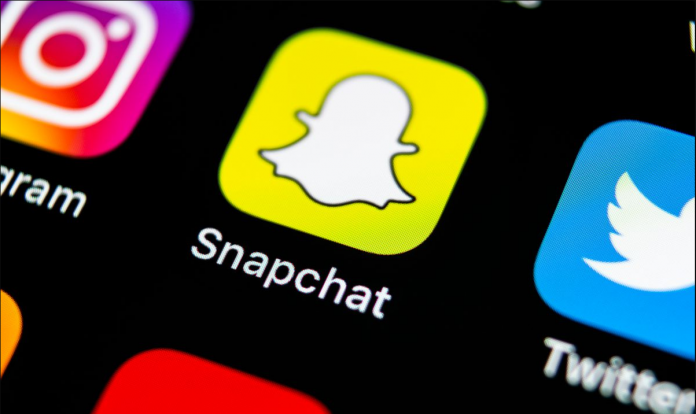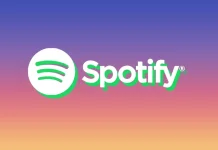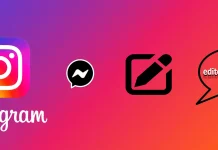Snapchat – ha tomado una de las posiciones de liderazgo entre las aplicaciones de redes sociales populares. Una de las razones de este éxito es la forma más innovadora de enviar mensajes: a través de instantáneas. A pesar de sus características de alta tecnología, Snapchat también tiene sus defectos. De vez en cuando, los usuarios se enfrentan a la imposibilidad de actualizar la aplicación. Debido a este problema, hasta que el usuario lo solucione, no podrá enviar ni recibir mensajes. Para resolver este problema, aquí hay algunas formas de arreglarlo.
Pocas formas de resolver los problemas si no puedes refrescar Snapchat
Si quieres enviar un mensaje y entiendes que no puedes hacerlo por la imposibilidad de actualizar, aquí tienes las posibles causas del problema y sus soluciones:
Compruebe primero su conexión a Internet
El problema más fácil de resolver es la conexión a Internet. Si no puedes actualizar una página o un mensaje privado con alguien, en primer lugar, comprueba que no hay nada malo en tu conexión a Internet. Si estás conectado vía Wi-Fi comprueba si hay algo que esté interfiriendo en la transferencia de datos entre tú y el router. Intenta acercarte al router y comprueba cómo funciona la conexión con otras aplicaciones y dispositivos. Si no puedes establecer una conexión wi-fi, puedes comprobar cómo funciona con tu PC. Conecta el cable de Internet directamente a tu PC o portátil y haz un ping a la conexión de Internet si se trata de una red doméstica. También puedes utilizar un comprobador de velocidad en Internet. Si el WIFI no funciona y no puedes resolver la razón por la que no está disponible, simplemente cambia a datos móviles. Si después de cambiar a los datos móviles sigues teniendo el mismo problema, comprueba la calidad de la conexión y si necesitas recargar tu plan.
Intenta reiniciar tu teléfono
Si los pasos anteriores no han servido de nada, prueba a reiniciar el teléfono. Esto puede ayudar a resolver tanto los problemas con el Wi-Fi como con los datos móviles y puede ayudar a deshacerse de los errores en la propia aplicación si el problema está en ella.
Cómo solucionar el problema si los servidores no funcionan
Los servidores de Snapchat también pueden ser el problema. A veces ocurre que los servidores están sobrecargados o hay una actualización masiva, por ejemplo. Hay dos formas de comprobar si el problema está en el servidor o no. La primera es ir a otras aplicaciones online. Si todas ellas funcionan pero Snapchat no, entonces el problema está en el servidor. La segunda, la más fiable, es ir a Internet y comprobar en foros o preguntar a otros usuarios de Snapchat que conozcas si la aplicación funciona correctamente. Si ellos también se quejan, significa que hay algún problema con los servidores globales de Snapchat. En este caso, sólo puedes resolver este problema esperando.
Si no quieres visitar los foros, puedes utilizar Downdetector para ver si los servidores de Snapchat funcionan correctamente.
Cómo borrar la caché de Snapchat
Si todo está bien con el Internet, los servidores están trabajando, pero el reinicio no ayudó, trate de borrar la caché de Snapchat. Para ello necesitarás:
- En tu teléfono ve a Ajustes.
- A continuación, selecciona la aplicación Snapchat.
- Después de ir a la página de Snapchat en Ajustes, haz clic en Borrar caché y Borrar almacenamiento.
- Reinicia la aplicación Snapchat.
Después de eso, el error debería desaparecer. Si todavía no puede recargar la página o un mensaje, entonces la última opción le espera.
Cómo actualizar Snapchat y por qué puede ser necesario borrarlo
Comprueba si la última versión de la aplicación está instalada en tu teléfono. Si no es así, actualízala y reinicia. Para ello, ve a la página de la aplicación en tu tienda y haz clic en «Actualizar». Si esto no ayuda, desinstala la aplicación y descárgala de nuevo.
Si no funciona nada, llame al servicio de asistencia técnica
En el caso de que nada haya servido de ayuda, aún puedes contactar con el soporte técnico de Snapchat. Ellos tendrán que comprobar si todo está funcionando en su extremo y ayudar a resolver la situación.
Este artículo fue escrito por Vladimir Sereda y fue revisado por Vladislav Sheridan, un editor gerente de Splaitor, de acuerdo con la política de calidad y verificación de hechos de Splaitor.
Imagen destacada: PYMNTS